创建及打开xps格式文件的设置方法
时间:2023/4/14作者:未知来源:盾怪网教程人气:
- [摘要]xps什么格式文件怎么打开?XPS是 XML Paper Specification的简称,是微软公司开发的一种文档保存与查看的规范。XPS 是 Adobe公司的 PDF的潜在竞争对手。但是,XPS...xps什么格式文件怎么打开?XPS是 XML Paper Specification的简称,是微软公司开发的一种文档保存与查看的规范。XPS 是 Adobe公司的 PDF的潜在竞争对手。但是,XPS 是一个静态文档格式,其本身不包括类似于 PDF 所具有的动态特性。那么我们该如何打开xps格式文件?本文中小编将给大家分享介绍一下关于xps格式文件的打开方式与新建方法!
xps文件创建方法:
1、打开一个Word文档,点击【文件】,【另存为】;2、在“另存为”里面选择文件保存的位置,保存的文件名称,在“文件类型”里面选择“XPS文档”,如图: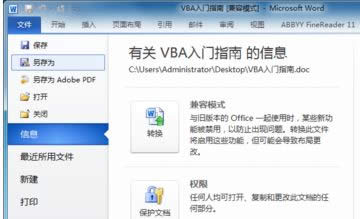 3、点击【选项】,在“页面范围”下方选择“全部”,“发布内容”下方选择“文档”,如下截图所示:
3、点击【选项】,在“页面范围”下方选择“全部”,“发布内容”下方选择“文档”,如下截图所示: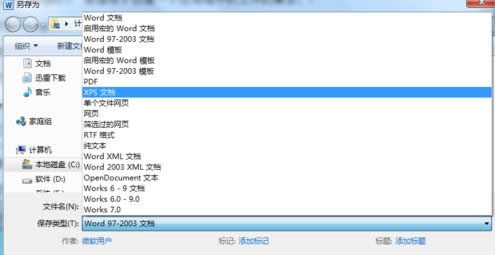 4、点击【工具】,在下拉选项里面选择“web 选项”,在“查看此网页时使用”里面选择“IE6或更高版本”,其他选项保持默认设置,如图:
4、点击【工具】,在下拉选项里面选择“web 选项”,在“查看此网页时使用”里面选择“IE6或更高版本”,其他选项保持默认设置,如图: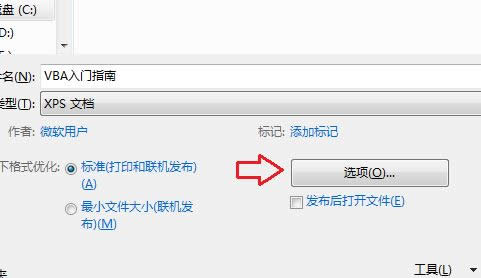 5、点击【保存】,Word文档转换成XPS文档完成,如图所示:
5、点击【保存】,Word文档转换成XPS文档完成,如图所示: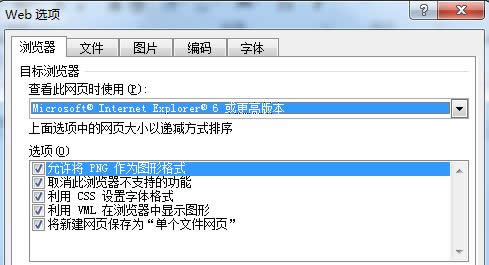
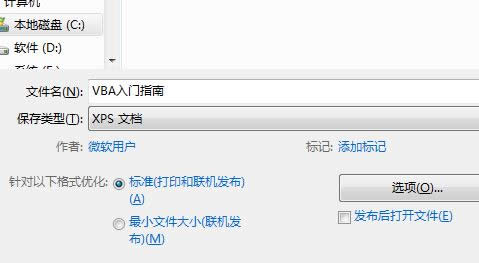
xps文件打开方法:
1、首先大家在电脑上安装一款名为“xps viewer关键词:创建及打开xps格式文件的设置办法